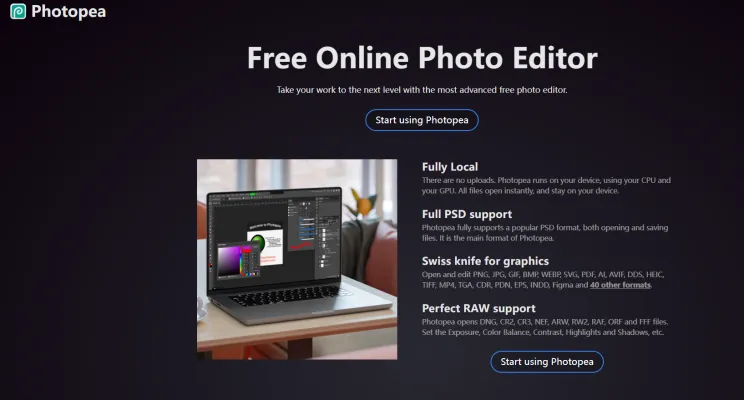Einführung in Photopea
Photopea ist ein vielseitiger, webbasierter Bildeditor, der sich durch seine robusten Funktionen und Kompatibilität mit einer Vielzahl von Dateiformaten auszeichnet. Entwickelt von Ivan Kutskir, läuft dieses Tool direkt in Ihrem Browser und ist somit von jedem Gerät mit Internetverbindung aus zugänglich. Photopea unterstützt sowohl Raster- als auch Vektorgrafiken und ermöglicht Benutzern die Durchführung komplexer Aufgaben wie Fotobearbeitung, Illustrationserstellung und Webdesign.
Eine der Hauptstärken von Photopea ist die volle Unterstützung des PSD-Formats, das von professionellen Designern häufig verwendet wird. Es kann nicht nur PSD-Dateien verarbeiten, sondern auch eine Vielzahl anderer Formate, einschließlich RAW-Kameradateien, was es zu einer bevorzugten Lösung für Fotografen und Grafikdesigner macht. Trotz seiner leistungsstarken Fähigkeiten ist Photopea kostenlos nutzbar und wird durch Werbung unterstützt, wobei eine Premium-Option für zusätzliche Funktionen wie generative KI-Tools und erhöhten Speicherplatz verfügbar ist. Ob Sie ein gelegentlicher Nutzer oder ein erfahrener Profi sind, Photopea bietet eine überzeugende Alternative zu traditioneller Desktop-Bildbearbeitungssoftware.
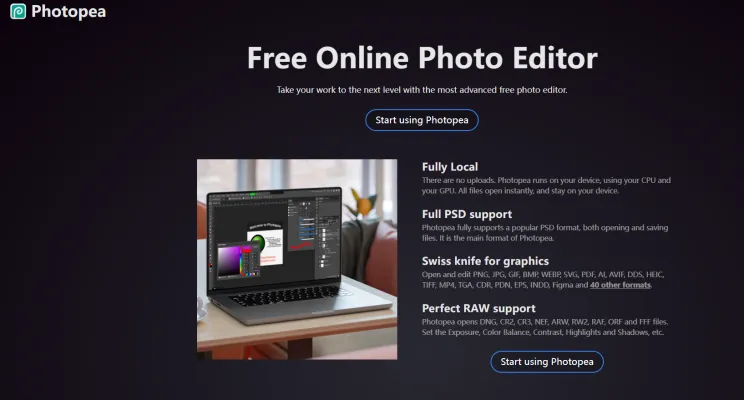
Anwendungsfälle von Photopea
Photopea, ein vielseitiger Online-Fotoeditor, bietet eine Reihe von Funktionen, die verschiedenen kreativen Bedürfnissen gerecht werden. Hier sind einige seiner wichtigsten Anwendungsfälle:
- Grafikdesign und Webentwicklung: Photopea unterstützt PSD-, SVG- und PDF-Formate, was es ideal für das Design von Webelementen, Logos und Layouts macht. Seine Kompatibilität mit Vektorgrafiken gewährleistet Skalierbarkeit ohne Qualitätsverlust.
- Fotobearbeitung und -verbesserung: Mit Werkzeugen ähnlich denen in Adobe Photoshop ermöglicht Photopea Benutzern das Retuschieren von Fotos, das Anwenden von Filtern und das Anpassen von Farben. Es ist besonders nützlich für Fotografen, die RAW-Dateien schnell bearbeiten möchten, ohne schwere Software zu benötigen.
- Dateiformat-Konvertierung: Photopea kann Dateien in über 40 Formaten öffnen und speichern, einschließlich AI, INDD und Sketch. Diese Funktion ist unschätzbar für Designer und Redakteure, die Dateien für verschiedene Plattformen oder Workflows konvertieren müssen.
- Bildungszwecke: Photopea ist eine kosteneffektive Lösung für Bildungseinrichtungen. Es bietet Studenten eine Photoshop-ähnliche Umgebung zum Erlernen von Grafikdesign und Fotobearbeitung ohne die hohen Kosten, die mit lizenzierter Software verbunden sind.
- Mobile Bearbeitung: Als webbasierte Anwendung kann auf Photopea von jedem Gerät mit einem Browser aus zugegriffen werden, einschließlich Tablets und Smartphones. Dies macht es zu einem praktischen Werkzeug für die Bearbeitung und Designarbeit unterwegs.
- Zusammenarbeit und Fernarbeit: Photopeas Fähigkeit, mit Cloud-Speicherdiensten wie Dropbox und Google Drive zu arbeiten, erleichtert die nahtlose Zusammenarbeit zwischen entfernten Teams und ermöglicht ihnen, Dateien in Echtzeit zu teilen und zu bearbeiten.
Photopeas Flexibilität und leistungsstarke Funktionen machen es zu einem wertvollen Instrument für jeden, der in der digitalen Inhaltserstellung tätig ist, vom Hobbyanwender bis zum Profi.
Wie man auf Photopea zugreift
Schritt 1: Öffnen Sie Ihren Webbrowser
- Beginnen Sie damit, Ihren bevorzugten Webbrowser zu starten. Photopea ist mit den meisten modernen Browsern wie Google Chrome, Mozilla Firefox, Microsoft Edge und Safari kompatibel.
Schritt 2: Navigieren Sie zur Photopea-Website
- Geben Sie
www.photopea.comin die Adressleiste Ihres Browsers ein und drücken Sie Enter. Dies bringt Sie direkt zur Photopea-Startseite, wo Sie den Editor nutzen können.
Schritt 3: Beginnen Sie mit der Nutzung von Photopea
- Sobald Sie auf der Photopea-Startseite sind, können Sie sofort mit der Nutzung des Editors beginnen. Es ist nicht notwendig, ein Konto zu erstellen oder sich anzumelden, es sei denn, Sie möchten Ihre Arbeit in einem Cloud-Speicherdienst wie Google Drive oder Dropbox speichern.
Schritt 4: Öffnen oder Hochladen von Dateien
- Um vorhandene Dateien zu öffnen, klicken Sie auf das "Datei"-Menü oben links in der Photopea-Oberfläche und wählen Sie "Öffnen". Sie können dann Dateien von Ihrem lokalen Gerät auswählen oder Konten mit verschiedenen Cloud-Speicherdiensten verknüpfen, um Dateien direkt von dort zu öffnen.
Schritt 5: Photopea installieren (Optional)
- Für eine besser integrierte Erfahrung können Sie Photopea als Web-App auf Ihrem Gerät installieren. Klicken Sie auf die Option "Mehr" oben rechts in der Photopea-Oberfläche und wählen Sie "Photopea installieren". Dies fügt Ihrem Gerät eine Verknüpfung hinzu, sodass Sie Photopea wie jede andere App starten können.
Indem Sie diese Schritte befolgen, können Sie einfach auf Photopea zugreifen und beginnen, diesen leistungsstarken Online-Fotoeditor mit umfangreichen Funktionen zu nutzen.
Wie man Photopea verwendet: Eine Schritt-für-Schritt-Anleitung
Schritt 1: Zugriff auf Photopea
- Aktion: Öffnen Sie Ihren Webbrowser und gehen Sie zu www.Photopea.com.
- Erklärung: Photopea läuft direkt in Ihrem Browser und ist somit auf jedem Gerät mit Internetzugang zugänglich.
Schritt 2: Machen Sie sich mit der Oberfläche vertraut
- Aktion: Nehmen Sie sich einen Moment Zeit, um die Oberfläche zu erkunden. Beachten Sie die Werkzeugleiste links, das Ebenen-Panel rechts und den Hauptarbeitsbereich in der Mitte.
- Erklärung: Das Verständnis des Layouts wird Ihnen helfen, effizienter zu navigieren und die Werkzeuge zu nutzen.
Schritt 3: Ein Bild öffnen
- Aktion: Klicken Sie im oberen Menü auf "Datei" und wählen Sie dann "Öffnen", um ein Bild von Ihrem Gerät hochzuladen.
- Erklärung: Photopea unterstützt eine breite Palette von Formaten, einschließlich PSD, JPG, PNG und mehr.
Schritt 4: Grundlegende Bearbeitungswerkzeuge verwenden
- Aktion: Nutzen Sie Werkzeuge wie das Zuschneidewerkzeug, den Pinsel und den Reparaturpinsel, um Ihr Bild zu bearbeiten.
- Erklärung: Diese Werkzeuge sind wesentlich für das Ändern der Größe, Retuschieren und Verbessern Ihrer Fotos.
Schritt 5: Mit Ebenen arbeiten
- Aktion: Erstellen Sie neue Ebenen, indem Sie auf das Symbol "Neue Ebene" im Ebenen-Panel klicken.
- Erklärung: Ebenen ermöglichen nicht-destruktive Bearbeitungen, was bedeutet, dass Sie Änderungen vornehmen oder entfernen können, ohne das Originalbild zu beeinflussen.
Schritt 6: Filter und Anpassungen anwenden
- Aktion: Gehen Sie im oberen Menü zu "Filter" oder "Anpassungen", um Effekte wie Unschärfe, Schärfen oder Farbbalance anzuwenden.
- Erklärung: Diese Funktionen helfen Ihnen, das Erscheinungsbild Ihres Bildes fein abzustimmen.
Schritt 7: Ihre Arbeit speichern
- Aktion: Klicken Sie auf "Datei" und wählen Sie "Speichern unter", um Ihr bearbeitetes Bild herunterzuladen.
- Erklärung: Wählen Sie das gewünschte Format und die Qualitätseinstellungen, um Ihre Arbeit zu speichern.
Indem Sie diese Schritte befolgen, können Sie Photopea effektiv für verschiedene Bildbearbeitungsaufgaben nutzen, von einfachen Anpassungen bis hin zu komplexen Grafikdesign-Projekten.
Wie man ein Konto bei Photopea erstellt
Die Erstellung eines Kontos bei Photopea ist ein unkomplizierter Prozess, der Ihre Erfahrung verbessert, indem er Ihnen ermöglicht, Einstellungen über Geräte hinweg zu synchronisieren und auf Premium-Funktionen zuzugreifen. Hier erfahren Sie, wie Sie ein Konto erstellen können:
- Besuchen Sie die Photopea-Website: Gehen Sie zu Photopea.com. Dies ist die offizielle Website, auf der Sie auf den Online-Fotoeditor zugreifen können.
- Klicken Sie auf den Konto-Button: Oben in der Photopea-Oberfläche sehen Sie einen "Konto"-Button. Klicken Sie darauf, um das Kontoverwaltungsfenster zu öffnen.
- Wählen Sie eine Anmeldemethode: Photopea ermöglicht Ihnen die Anmeldung über Drittanbieterdienste wie Google oder Facebook. Wählen Sie Ihre bevorzugte Methode aus, um fortzufahren.
- Folgen Sie den Anmeldeschritten: Je nachdem, welchen Dienst Sie gewählt haben, werden Sie entweder zu Google oder Facebook weitergeleitet, um sich mit Ihren Anmeldedaten anzumelden. Geben Sie Ihre Details ein und autorisieren Sie Photopea, auf Ihre grundlegenden Informationen zuzugreifen.
- Schließen Sie die Einrichtung ab: Sobald Sie angemeldet sind, ist Ihr Photopea-Konto erstellt. Sie können nun Ihre Einstellungen verwalten, bei Bedarf auf ein Premium-Konto upgraden und die Vorteile genießen, dass Ihre Einstellungen über alle Geräte hinweg synchronisiert werden, auf denen Sie Photopea verwenden.
Indem Sie diese Schritte befolgen, können Sie einfach Ihr Photopea-Konto erstellen und verwalten, was Ihre Bearbeitungserfahrung durch personalisierte Einstellungen und Zugang zu Premium-Funktionen verbessert.
Tipps für die Verwendung von Photopea
Photopea ist ein vielseitiger Online-Fotoeditor, der eine Reihe von Funktionen bietet, um Ihnen bei der effizienten Bearbeitung von Bildern zu helfen. Hier sind einige Tipps, um das Beste aus Photopea herauszuholen:
- Ebenen-Management: Nutzen Sie Ebenen, um Ihre Bearbeitungen organisiert zu halten. Sie können Ebenen umbenennen, neu anordnen und ihre Sichtbarkeit umschalten, was die Verwaltung komplexer Projekte erleichtert.
- Einstellungsebenen: Verwenden Sie Einstellungsebenen für nicht-destruktive Bearbeitungen. Dies ermöglicht es Ihnen, Helligkeit, Kontrast und andere Aspekte anzupassen, ohne das Originalbild zu verändern.
- Tastaturkürzel: Machen Sie sich mit Tastaturkürzeln vertraut, um Ihren Arbeitsablauf zu beschleunigen. Gängige Kürzel wie Strg+C (Kopieren) und Strg+V (Einfügen) funktionieren, aber Photopea hat auch spezifische Kürzel für Werkzeuge und Funktionen.
- Intelligente Objekte: Konvertieren Sie Ebenen in intelligente Objekte, um Transformationen und Filter ohne Qualitätsverlust anzuwenden. Dies ist besonders nützlich für die Größenänderung und das Anwenden von Effekten.
- Vektorwerkzeuge: Nutzen Sie Photopeas Vektorwerkzeuge für präzise Bearbeitungen. Das Stift-Werkzeug und die Formwerkzeuge sind wesentlich für das Erstellen und Modifizieren von Vektorgrafiken.
Indem Sie diese Tipps beherrschen, können Sie Ihre Produktivität steigern und professionelle Ergebnisse mit Photopea erzielen.